Memuat turun Elementary OS 5 Juno:
Pertama, pergi ke laman web rasmi Elementary OS di https: // elementary.io / dan anda mesti melihat halaman berikut.
Anda boleh membayar projek Elementary OS $ 10, $ 20 atau $ 30 untuk memuat turun Elementary OS. Cukup klik pada jumlah dan kemudian klik pada Beli OS asas butang seperti yang ditandakan pada tangkapan skrin di bawah.
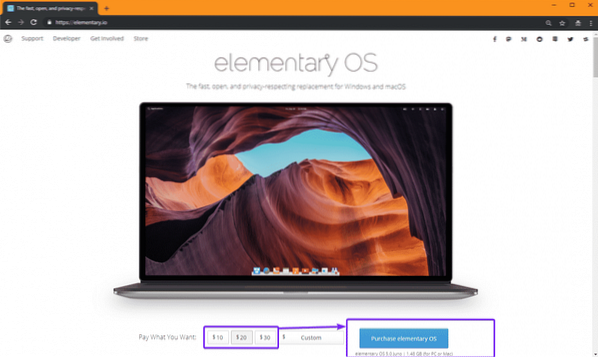
Sekiranya anda ingin memuat turun Elementary OS secara percuma, klik pada Adat. Sekarang, taip 0 dan Muat turun OS asas butang mesti muncul. Klik padanya.
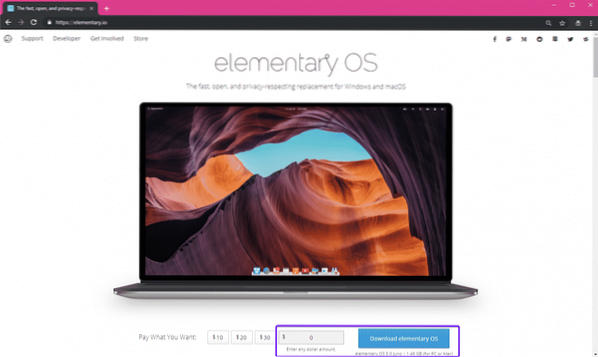
Sekarang, klik pada Muat turun. Sekiranya anda lebih suka muat turun Torrent, klik pada ikon Magnet.
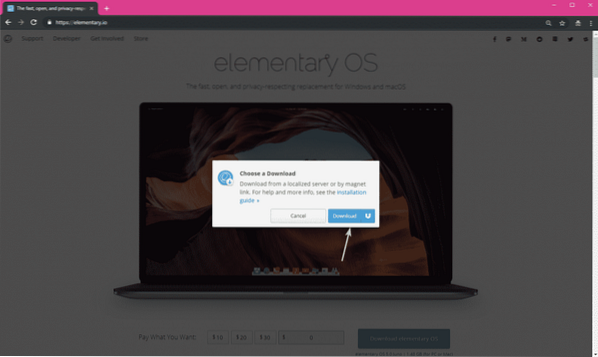
Muat turun anda mesti bermula.
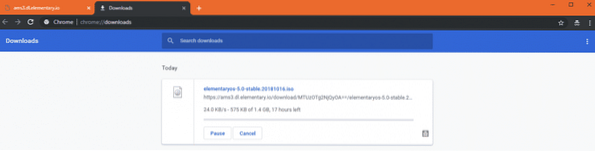
Membuat USB Bootable Elementary OS 5 Juno:
Sekiranya anda menggunakan sistem operasi Windows, anda boleh dengan mudah membuat pemacu ibu jari USB yang dapat di boot dari Elementary OS 5 Juno dengan Rufus.
Pertama, pergi ke laman web rasmi Rufus di https: // rufus.iaitu / en_IE.html dan tatal ke bawah ke bahagian Muat turun. Sekarang klik pada Rufus Portable pautan seperti yang ditunjukkan dalam tangkapan skrin di bawah.
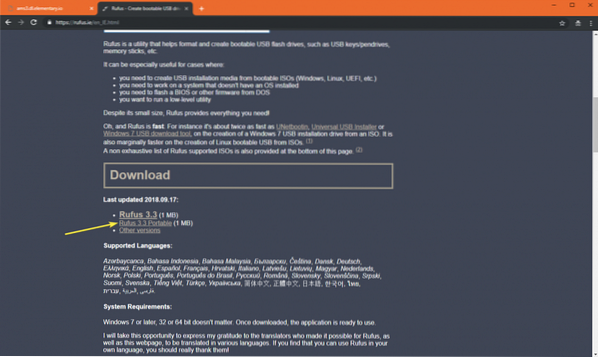
Rufus Portable harus dimuat turun.
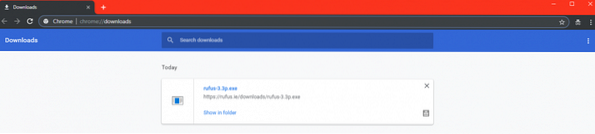
Sekarang buka Rufus portable. Klik pada Tidak.

Rufus Portable mesti dimulakan.
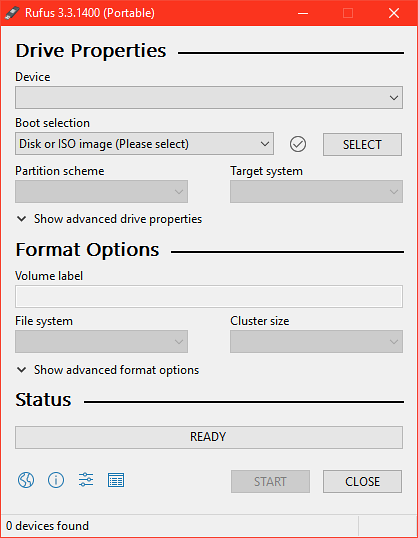
Sekarang masukkan pemacu ibu jari USB anda. Rufus Portable harus mengesannya seperti yang anda lihat dalam tangkapan skrin di bawah. Sekarang klik pada PILIH.
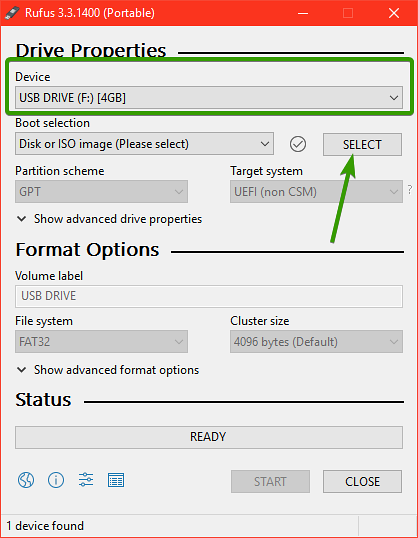
Pemilih Fail harus dibuka. Sekarang, pilih Elementary OS 5.0 Juno fail ISO dan klik Buka.
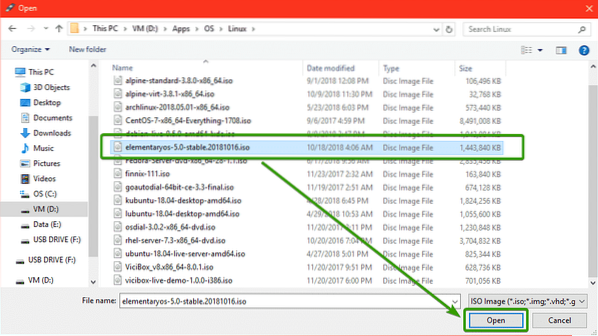
Sekarang, klik pada BERMULA.
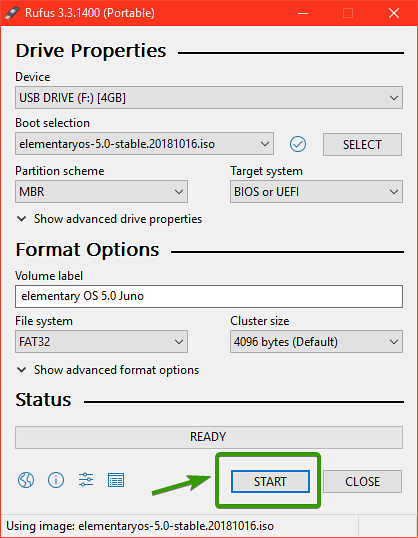
Sekarang, klik pada YA.
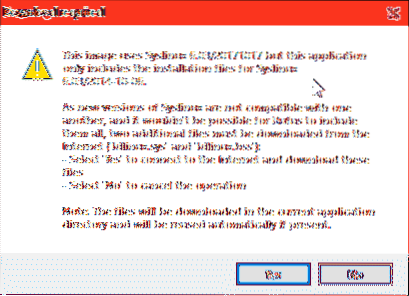
Sekarang, klik pada okey.
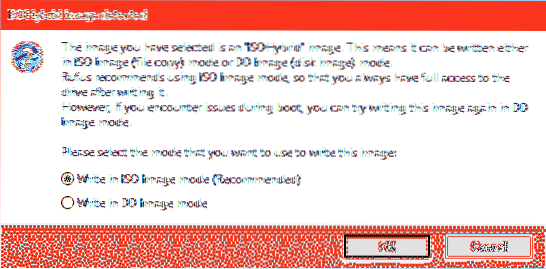
Sekiranya anda mempunyai data penting pada pemacu ibu jari USB anda, inilah masanya untuk memindahkannya ke tempat yang selamat sekarang. Sekali, anda pasti tidak mempunyai apa-apa yang penting pada pemacu USB anda, klik okey.
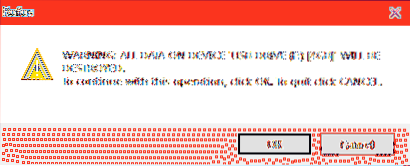
Rufus harus mula membuat pemacu ibu jari boot USB dari Elementary OS 5 Juno.
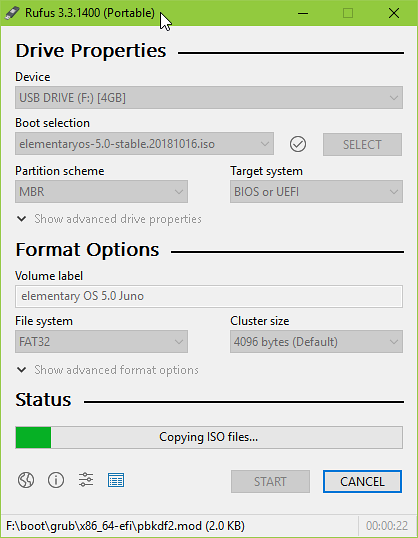
Setelah selesai, klik pada TUTUP dan keluarkan pemacu ibu jari USB anda.
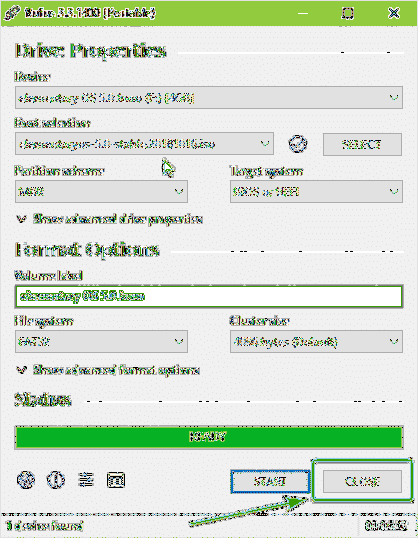
Sekarang, anda boleh memasang Elementary OS 5 Juno dengan pemacu Thumb USB anda.
Booting Elementary OS 5 Juno dari USB:
Sekarang, matikan komputer anda dan masukkan pemacu ibu jari USB anda. Sekarang mulakan komputer anda dan tekan butang panas khas untuk pergi ke BIOS komputer anda. Gabungan utama yang harus anda gunakan hendaklah ditulis pada manual Motherboard anda. Dari BIOS komputer anda, pilih untuk boot dari pemacu ibu jari USB anda.
Sekarang, anda harus melihat menu GRUB berikut. Pilih Cuba OS asas tanpa memasang dan tekan
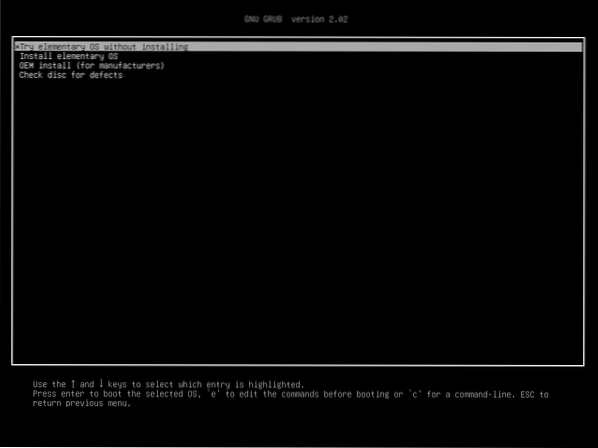
Anda harus boot ke Mod Elementary OS 5 Juno Live. Sekarang uji untuk melihat apakah semuanya berfungsi. Sekiranya berlaku, anda boleh memasang Elementary OS 5 Juno dengan mudah dari sini.
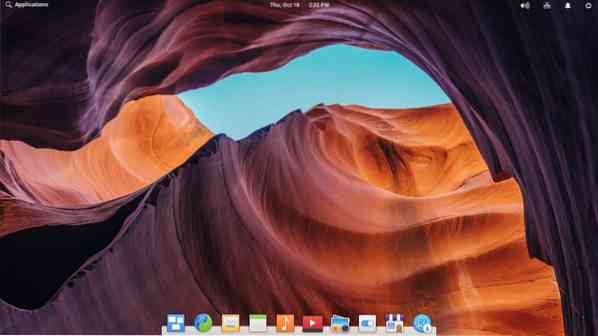
Memasang Elementary OS 5 Juno:
Untuk memasang Elementary OS 5 Juno, klik pada logo OS dasar seperti yang ditandakan pada tangkapan skrin di bawah.
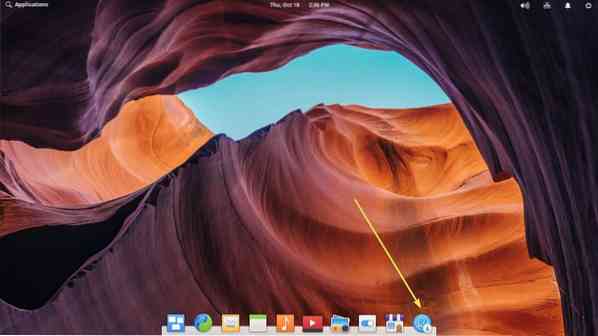
Pemasang harus bermula. Sekarang, klik pada Teruskan.
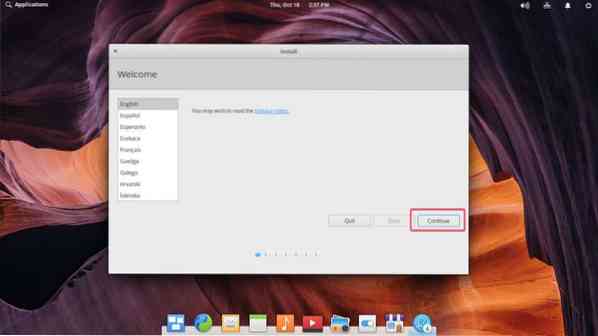
Sekarang, pilih susun atur papan kekunci anda dan klik Teruskan.
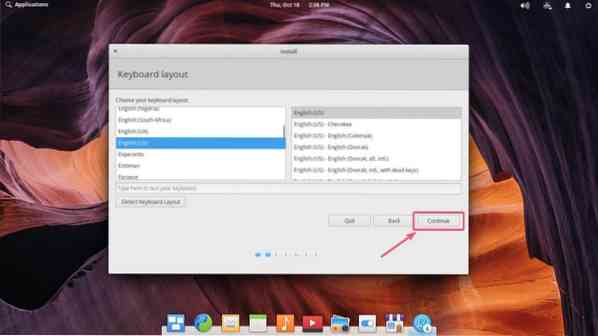
Sekiranya anda ingin memasang kod multimedia dan pemacu hak milik pihak ketiga untuk perkakasan anda, periksa Pasang perisian perisian pihak ketiga untuk perkakasan grafik dan Wi-Fi dan format media tambahan kotak pilihan. Sekarang, klik pada Teruskan.
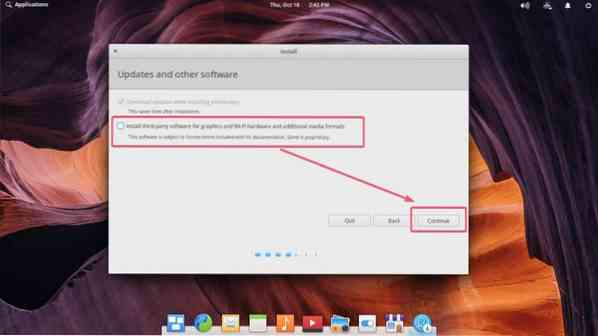
Sekarang, pilih bagaimana anda mahu memasang Elementary OS 5 Juno pada cakera keras anda.
Sekiranya anda tidak mempunyai perkara penting di cakera keras anda, pilih Padamkan cakera dan pasang asas dan klik pada Install sekarang.
Sekiranya anda mempunyai sistem operasi lain yang terpasang, sistem ini akan muncul di sini dan anda boleh memasang Elementary OS di sampingnya.
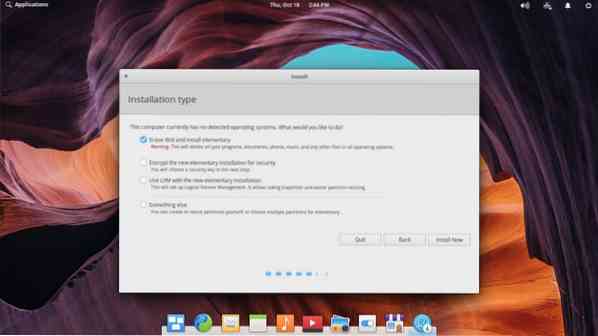
Sekiranya anda mahu membahagikan cakera keras anda secara manual, pilih Sesuatu yang lain dan klik pada Teruskan. Inilah yang akan saya fokuskan dalam artikel ini kerana di sinilah kebanyakan orang tersekat.
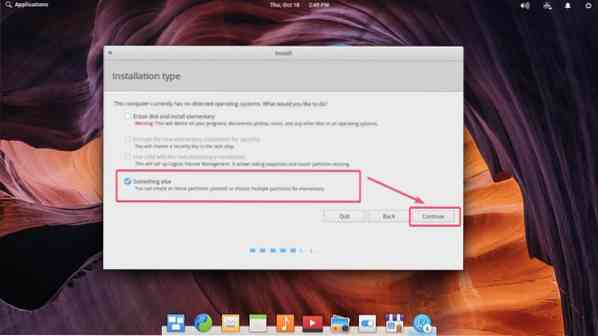
Sekiranya cakera keras anda baru, ia mungkin tidak mempunyai jadual partition. Sekiranya demikian, pilih dan klik Jadual Partition Baru…
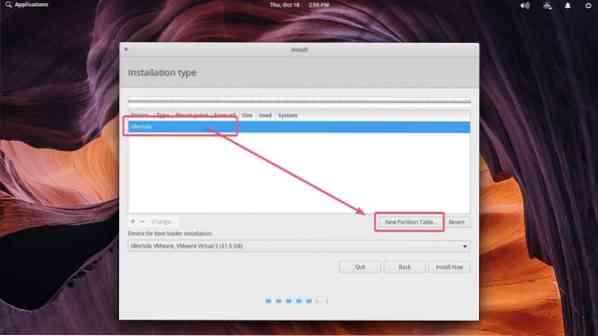
Sekarang klik pada Teruskan.
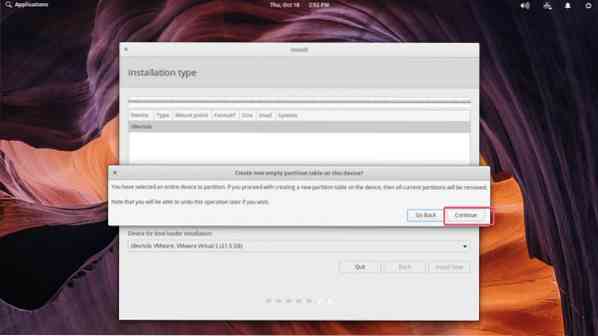
Jadual partition baru harus dibuat.
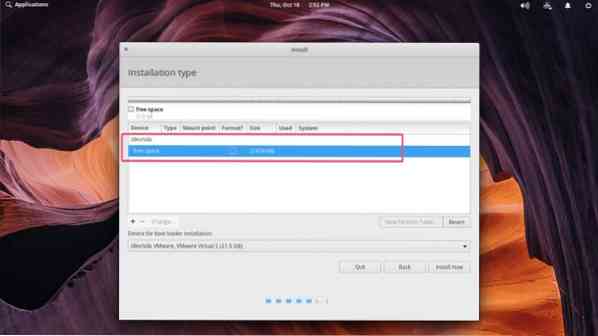
Sekarang anda perlu membuat partisi yang diperlukan untuk memasang Elementary OS 5 Juno di komputer anda.
Sekiranya anda menggunakan motherboard berasaskan BIOS, maka anda memerlukan sekurang-kurangnya partition root (/) untuk memasang Elementary OS 5 Juno. Anda boleh memperuntukkan ruang cakera sebanyak yang anda mahukan dalam partisi root anda (/).
Sekiranya anda menggunakan motherboard berasaskan UEFI, maka anda memerlukan sekurang-kurangnya ruang cakera kecil (sekitar 256MB atau 512MB) Partisi Sistem EFI dan partition root (/).
Apa yang dinyatakan diberikan dalam jadual di bawah.
| Titik Gunung | Sistem fail | Saiz Minimum |
| Motherboard Berasaskan BIOS | ||
| / | EXT4 | 20 GB |
| Motherboard Berasaskan UEFI | ||
| / but / efi | Partition Sistem EFI | 256 MB |
| / | EXT4 | 20 GB |
NOTA: Sekiranya anda merancang untuk menggunakan SWAP berdasarkan fail di Linux, maka jangan gunakan perkara lain selain sistem fail EXT4 kecuali anda sangat yakin bahawa ia menyokong SWAP berasaskan fail. Sistem fail lain seperti BTRFS tidak mempunyai sokongan untuk SWAP berasaskan fail.
Sekarang, untuk membuat partisi baru, pilih ruang kosong cakera keras anda dan klik pada + ikon.

Sekarang ubah apa yang anda perlukan dari Buat partition tingkap. Setelah selesai, klik okey. Saya menggunakan motherboard berasaskan UEFI, jadi partition pertama bagi saya adalah Parti Sistem EFI.
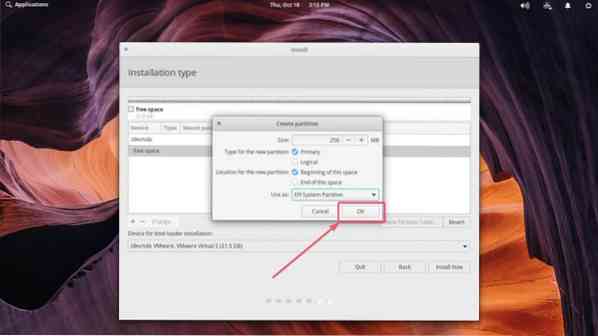
Sama seperti ini, buat partition yang diperlukan. Partition kedua saya adalah partition root (/).
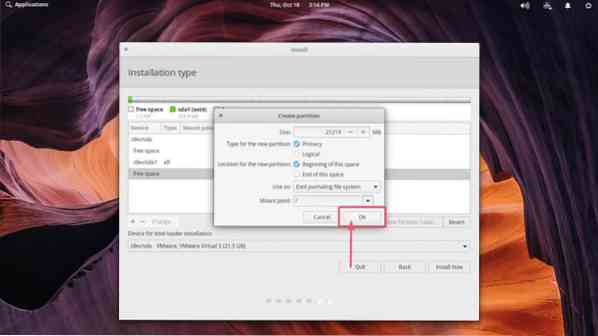
Setelah selesai, pilih cakera keras anda di Peranti untuk pemasangan pemuat but bahagian dan klik pada Install sekarang.
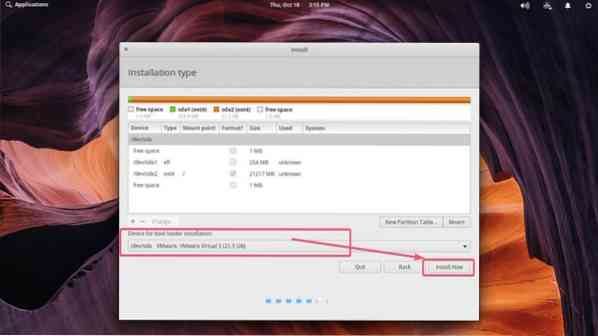
Klik pada Teruskan.
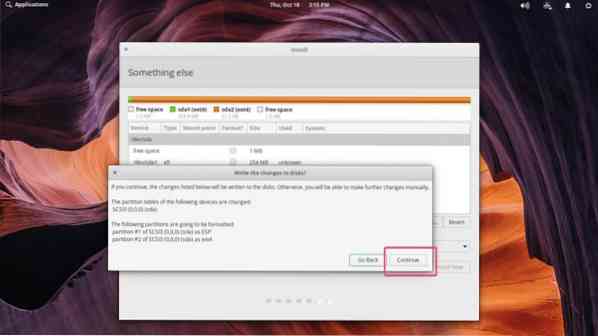
Sekarang, pilih lokasi anda dan klik Teruskan.
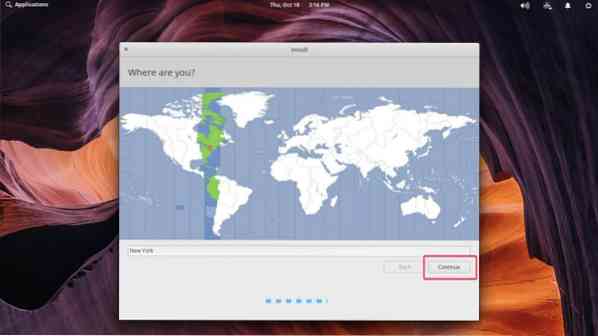
Sekarang, taipkan maklumat peribadi anda dan klik Teruskan.
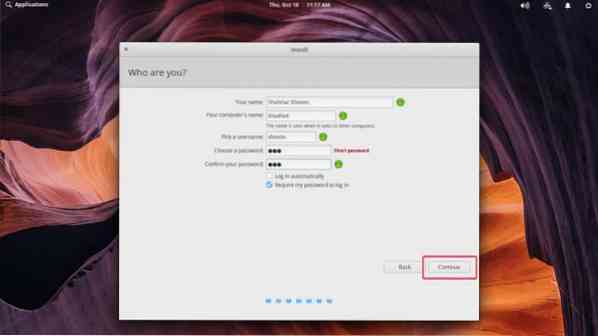
Elementary OS 5 Juno sedang dipasang.
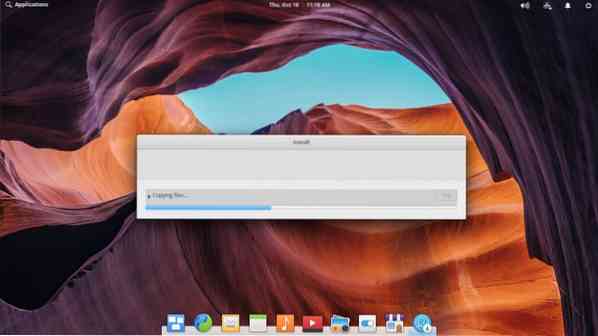
Setelah pemasangan selesai, klik Mulakan Semula Sekarang.
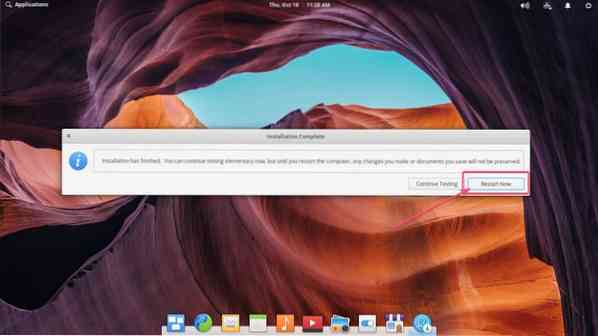
Anda harus boot ke Elementary OS 5 Juno anda. Taip kata laluan dan tekan
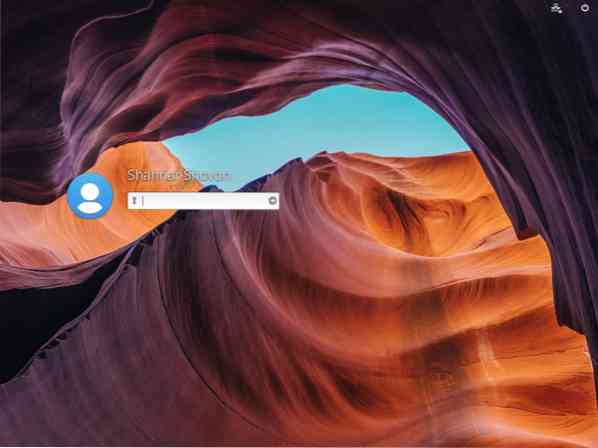
Anda harus masuk ke dalam Elementary OS 5 Juno yang baru, berkilat dan cantik.
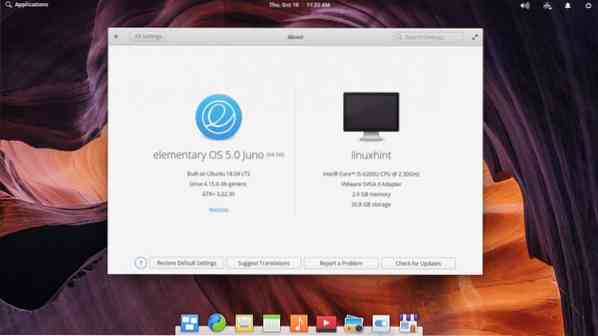
Oleh itu, anda memasang Elementary OS 5 Juno di komputer anda. Terima kasih kerana membaca artikel ini.
 Phenquestions
Phenquestions


